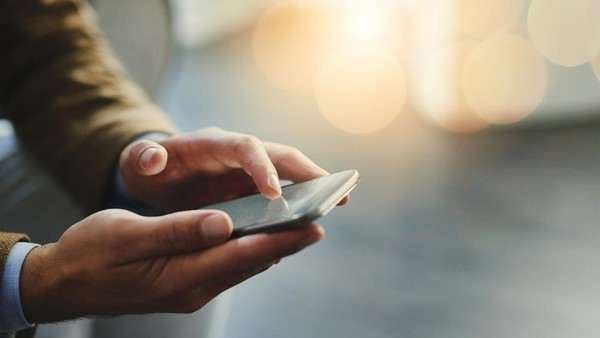Kehilangan jejak anggota keluarga atau kerabat dekat? Tenang, kini melacak lokasi mereka bisa dilakukan dengan mudah melalui smartphone. Beberapa aplikasi populer menyediakan fitur pelacakan lokasi, menawarkan kemudahan untuk mengetahui posisi terkini mereka.
Dua platform paling umum digunakan adalah WhatsApp dan Google Maps. Keduanya menawarkan fitur berbagi lokasi, memberikan informasi detail posisi perangkat yang terhubung. Artikel ini akan memandu Anda langkah demi langkah untuk melacak lokasi orang lain melalui kedua aplikasi tersebut.
Melacak Lokasi Lewat WhatsApp
WhatsApp menawarkan dua metode untuk melacak lokasi seseorang: berbagi lokasi langsung (Live Location) dan metode yang memanfaatkan alamat IP melalui Command Prompt (metode ini kurang akurat dan tidak direkomendasikan).
1. Menggunakan Fitur Live Location
Fitur Live Location memungkinkan pelacakan real-time. Anda bisa memantau pergerakan orang tersebut secara langsung.
- Buka aplikasi WhatsApp, pilih kontak atau grup yang ingin Anda lacak lokasinya. Klik ikon lampiran (paperclip) di pojok kanan bawah, lalu pilih “Lokasi”.
- Pilih “Bagikan Lokasi Saya Secara Langsung” dan tentukan durasi berbagi lokasi (misalnya, 15 menit, 1 jam, atau 8 jam).
- Anda juga dapat menambahkan pesan di kolom keterangan. Penerima akan melihat lokasi Anda secara *real-time* selama durasi yang ditentukan.
- Fitur ini akan otomatis berhenti setelah durasi berakhir atau jika Anda menghentikannya secara manual.
- Perlu diingat, fitur ini membutuhkan persetujuan dari orang yang ingin Anda lacak lokasinya.
2. Melacak Lokasi dengan Command Prompt (Tidak Direkomendasikan)
Metode ini memanfaatkan alamat IP yang ditampilkan dalam WhatsApp Web dan memerlukan langkah-langkah tambahan. Ketepatannya jauh lebih rendah dibandingkan Live Location dan tidak selalu akurat.
- Buka WhatsApp Web di browser Anda dan akses chat orang yang ingin Anda lacak.
- Lakukan obrolan agar ada aktivitas terbaru dalam chat tersebut.
- Tekan Ctrl + Alt + Delete untuk membuka Task Manager (Pengelola Tugas).
- Tekan Win + R untuk membuka jendela Run (Jalankan).
- Ketik “cmd” lalu tekan Enter untuk membuka Command Prompt.
- Ketik “netstat -an” dan tekan Enter. Catat alamat IP yang muncul sebelum menutup Command Prompt.
- Buka situs pelacak IP (misalnya, www.ip-adress.com/ip_tracer/) dan masukkan alamat IP yang telah dicatat. Situs ini akan memberikan perkiraan lokasi berdasarkan alamat IP tersebut. Namun, perlu diingat, data yang ditampilkan mungkin tidak akurat dan hanya perkiraan lokasi umum.
Kami sangat menyarankan untuk tidak menggunakan metode ini karena tingkat keakuratannya yang sangat rendah dan potensi pelanggaran privasi.
Melacak Lokasi dengan Google Maps
Google Maps menawarkan fitur “Location Sharing” untuk berbagi lokasi dengan orang lain.
- Buka aplikasi Google Maps dan pastikan Anda sudah masuk ke akun Google Anda.
- Pastikan alamat email orang yang ingin Anda lacak lokasinya sudah ada di kontak Google Anda.
- Ketuk foto profil Anda di pojok kanan atas, lalu pilih “Berbagi Lokasi”.
- Pilih “Bagikan Lokasi Baru”.
- Tentukan durasi berbagi lokasi (beberapa menit, jam, atau hingga waktu tertentu).
- Pilih kontak yang ingin Anda bagikan lokasi. Berikan izin akses Google Maps ke kontak Anda jika diminta.
- Ketuk “Bagikan” untuk memulai berbagi lokasi.
Menghentikan Berbagi Lokasi
Untuk menghentikan berbagi lokasi, ikuti langkah-langkah berikut:
- Buka aplikasi Google Maps dan ketuk foto profil Anda.
- Pilih “Berbagi Lokasi”.
- Ketuk profil orang yang ingin Anda hentikan aksesnya.
- Pilih “Hentikan”.
Ingatlah untuk selalu menghormati privasi orang lain. Pastikan Anda memiliki izin sebelum melacak lokasi seseorang. Penggunaan fitur pelacakan lokasi harus etis dan bertanggung jawab.